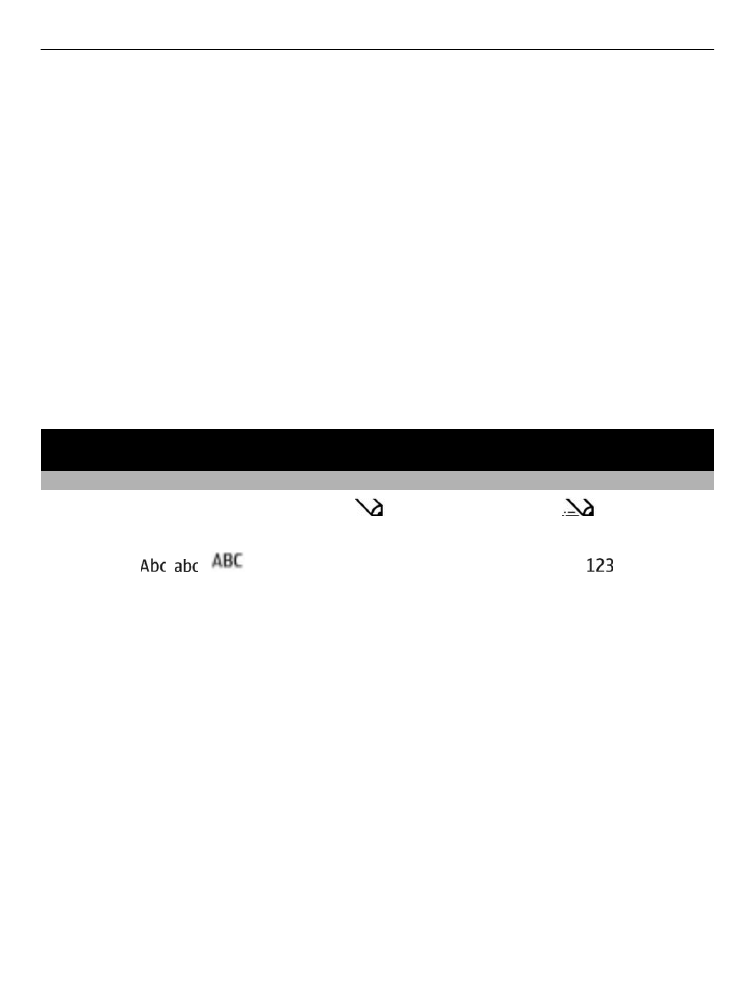
Переключення режимів введення тексту
Можна використовувати традиційний
або інтелектуальний
режим
введення тексту.
Піктограми , і
вказують на регістр символів. Піктограма вказує, що
ввімкнуто режим введення цифр.
Увімкнення або вимкнення режиму інтелектуального введення тексту
Виберіть
Опції
>
Інтел. введення
>
Увімк. інт. введ.
або
Вимкн. інт. введ.
.
Інтелектуальне введення тексту підтримується не всіма мовами.
Переключення регістра символів
Натисніть клавішу #.
Увімкнення режиму введення цифр
Натисніть і утримуйте клавішу #, а потім виберіть
Режим цифр
. Щоб повернутися
до режиму введення букв, натисніть і утримуйте клавішу #.
Порада: Щоб швидко ввести окрему цифру, натисніть і утримуйте цифрову
клавішу.
Вибір мови введення тексту
Виберіть
Опції
>
Мова вводу
.
Введення тексту 19
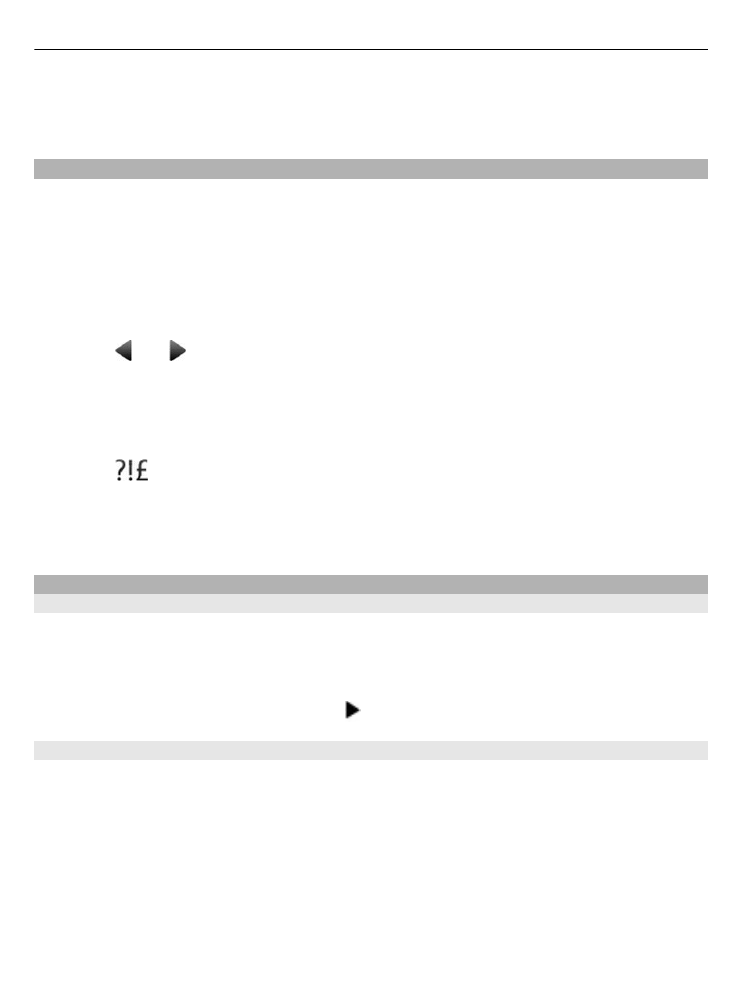
Порада: Щоб увімкнути режим введення цифр, увімкнути або вимкнути режим
інтелектуального введення тексту або встановити мову введення тексту, також
можна натиснути та утримувати клавішу #, а потім вибрати відповідну опцію.